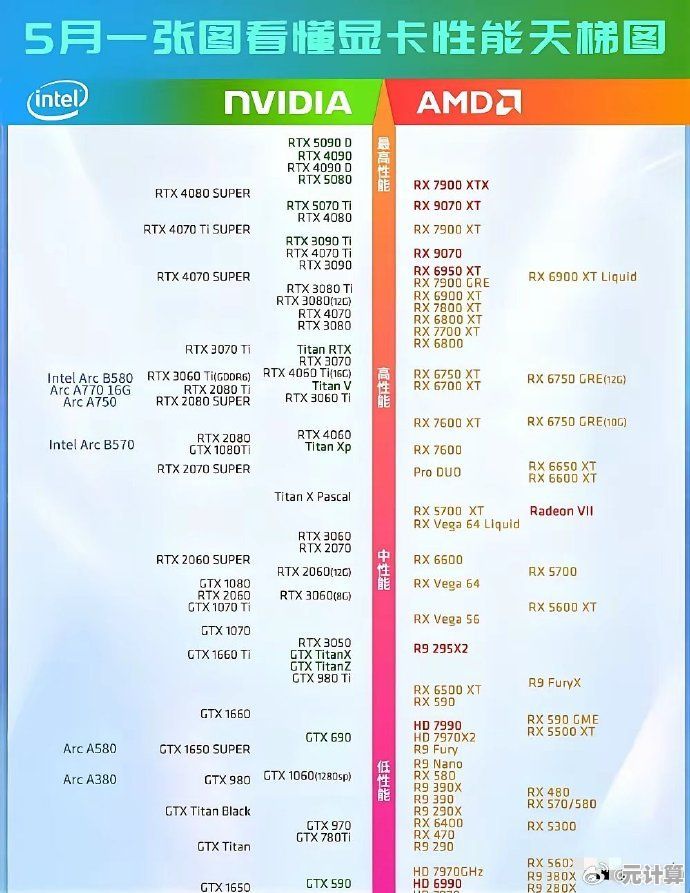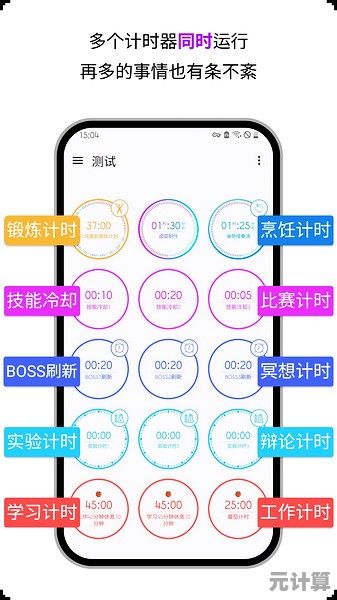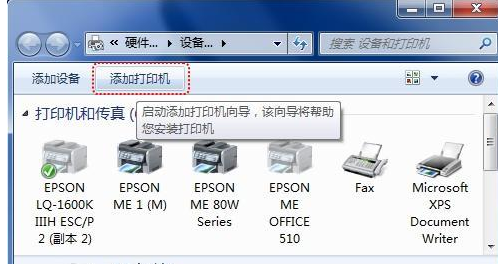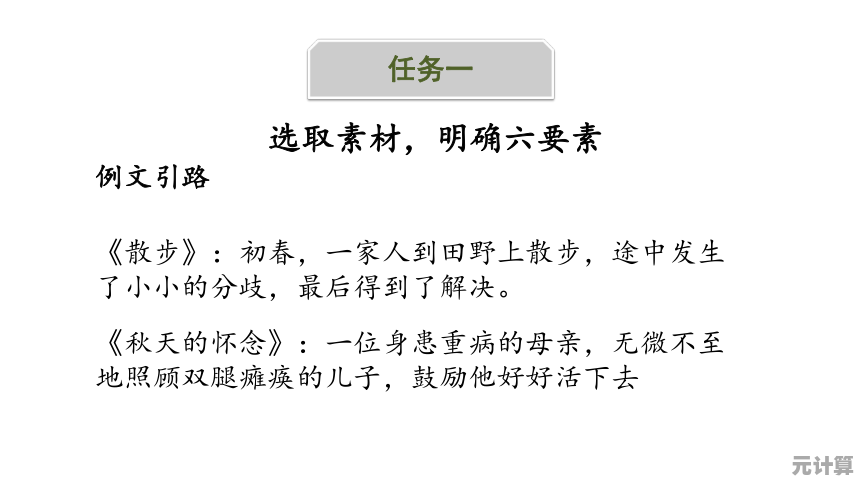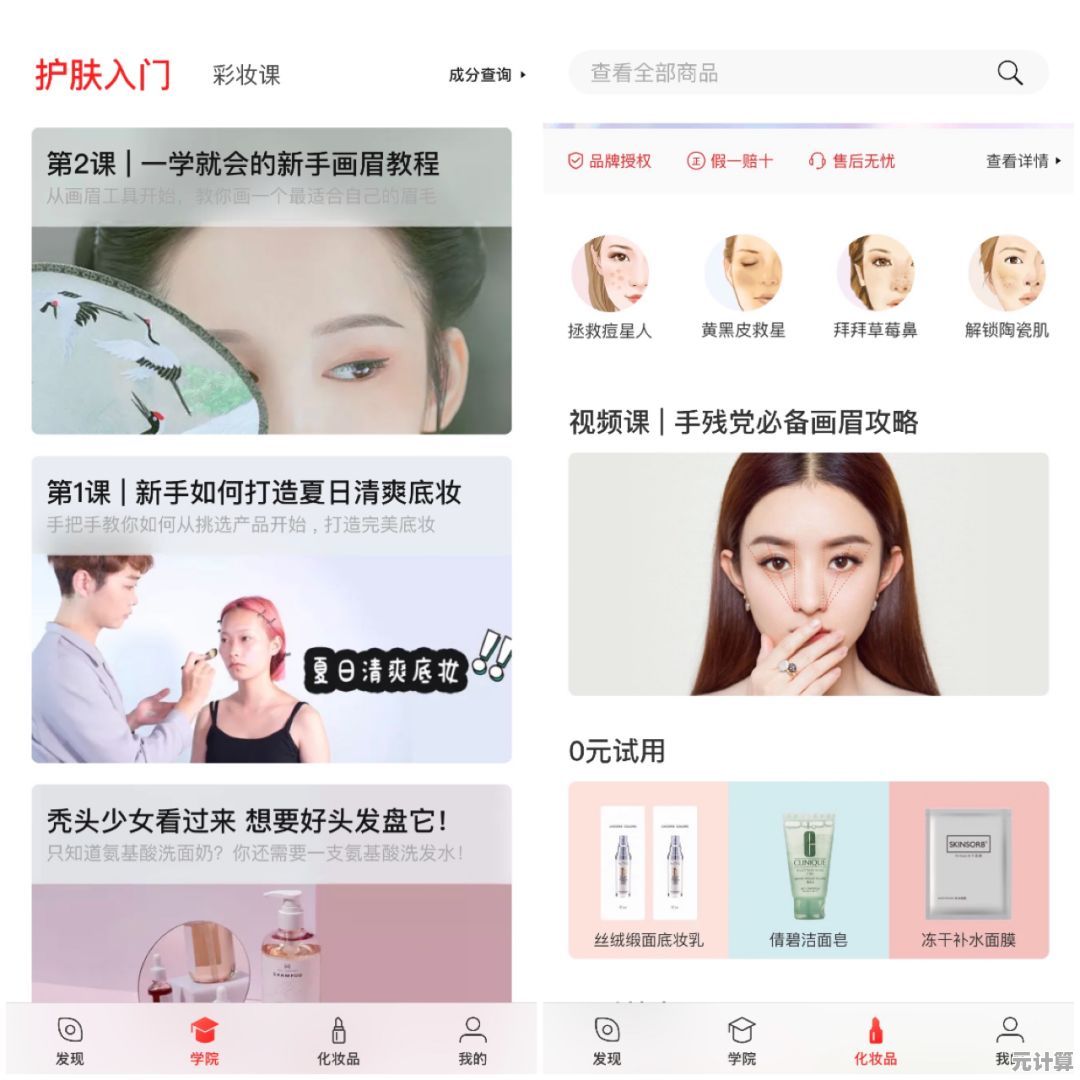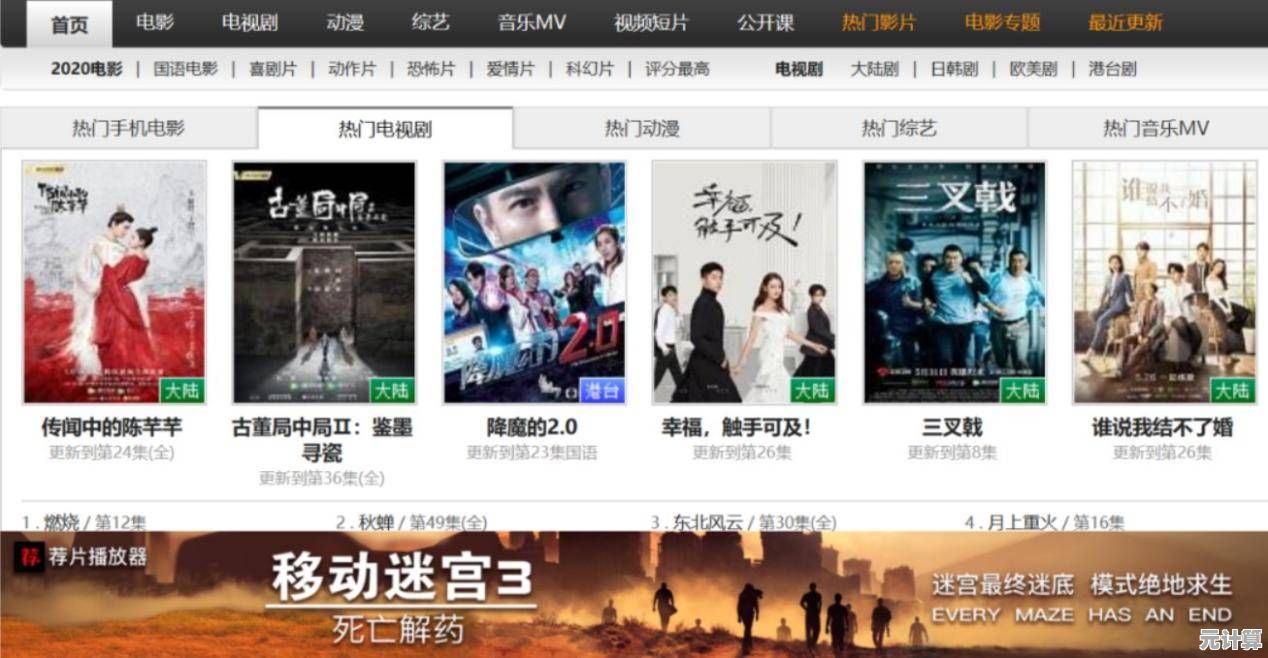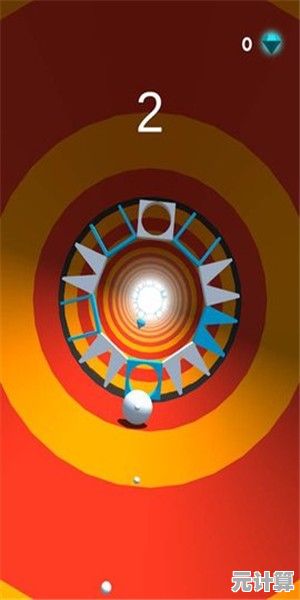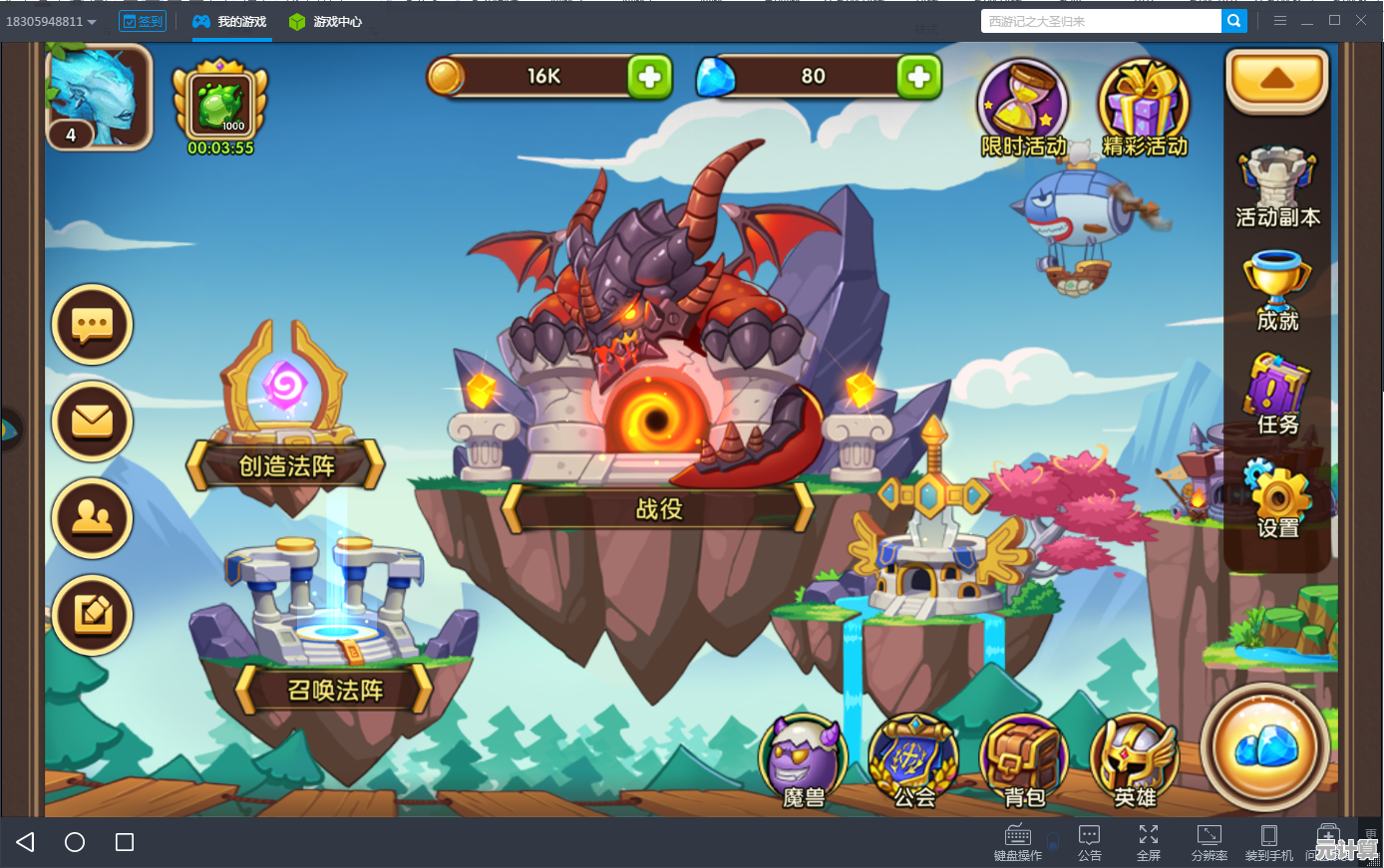笔记本电脑无线上网实用教程:快速连接WiFi的方法与注意事项
- 问答
- 2025-09-23 09:06:23
- 2
快速连接WiFi的方法与注意事项
WiFi连接那些事儿
说实话,每次看到朋友在咖啡厅对着笔记本电脑抓耳挠腮连不上WiFi的样子,我都想冲过去帮忙,这年头,连不上WiFi简直比没带手机还让人焦虑,对吧?我自己也经历过这种尴尬——有次在客户公司开会,死活连不上他们的WiFi,最后只能开手机热点,结果流量超了200多块...
1 基础但常被忽略的第一步
检查你的WiFi开关开了没,别笑!我表弟上周还因为这个"低级错误"折腾了一下午,有些笔记本的WiFi开关藏得特别隐蔽,比如联想某些型号在侧面,戴尔有些在F12键上(要配合Fn键),最坑的是那些用软件开关的,我见过一个华硕本子,得在预装的管理软件里才能打开WiFi功能。
2 选择正确的网络
看到WiFi列表里一堆"TP-Link_1234"、"ChinaNet_XXXX"就头大是不是?有次在星巴克,我差点连上了隔壁便利店的WiFi(信号居然比店里的还强),建议:
- 找店员确认准确名称(有些店会用隐藏SSID)
- 注意区分5G和2.4G网络(5G速度快但穿墙差)
- 警惕那些"Free_WiFi_No_Password"的钓鱼热点
连接时的疑难杂症
1 密码正确但连不上
上周我遇到个邪门情况:输入密码后显示"已连接",但就是上不了网,折腾半小时才发现是IP冲突——解决方法简单到哭:
- 打开命令提示符
- 输入
ipconfig /release回车 - 再输入
ipconfig /renew回车 (突然觉得自己像个黑客)
2 信号满格但网速奇慢
我家路由器在客厅,卧室信号显示满格但刷个抖音都卡,后来发现是隔壁新买了小米智能家居设备,2.4G频段被干扰得一塌糊涂,解决方案:
- 改用5G频段(如果设备支持)
- 用WiFi分析仪APP找个清净的信道
- 最土的办法——把笔记本转个方向(真的有用!)
安全注意事项
1 公共WiFi的坑
去年在机场连了个"Free_Airport_WiFi",第二天支付宝就被盗刷了2000(幸好追回来了),现在我的原则:
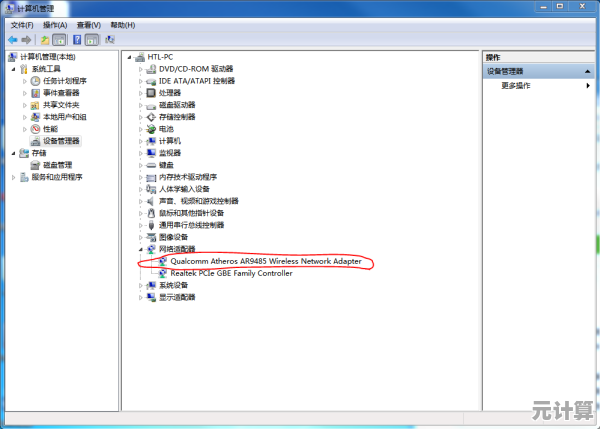
- 绝对不在公共WiFi登录银行APP
- 随身带个4G上网卡备用
- 必装VPN(推荐WireGuard,免费又轻量)
2 家里WiFi也不安全
我邻居是个IT男,有次开玩笑说能破解我家WiFi密码,我还不信,结果他真用Kali Linux演示给我看了...现在我的路由器:

- 定期改密码(不用生日、电话号这些)
- 关闭WPS功能
- 设置访客网络给客人用
个人血泪经验
有次出差见重要客户,笔记本突然搜不到任何WiFi,设备管理器里无线网卡直接消失了,急中生智:
- 长按电源键30秒强制关机
- 拔掉电源和电池(可拆卸电池的机型)
- 等1分钟再开机 居然好了!后来才知道是静电积累导致网卡"假死"。
还有个冷知识:如果你在Windows里反复连接断开WiFi,系统会自动把这个网络标记为"受限",..就没有然后了,解决办法是在命令提示符输入:
netsh winsock reset catalog
(记不住就存手机备忘录吧)
终极建议
买个USB无线网卡备用吧!我抽屉里常备一个30块的TP-Link迷你网卡,救过好几次急,特别是那些用Intel网卡的老笔记本,驱动动不动就抽风。
最后说句大实话:现在手机热点这么方便,有时候真没必要死磕公共WiFi,我上个月算了一笔账,买流量包比在咖啡厅点最便宜的咖啡蹭WiFi还划算(而且不用忍受龟速)。

本文由苦芷烟于2025-09-23发表在笙亿网络策划,如有疑问,请联系我们。
本文链接:http://pro.xlisi.cn/wenda/36218.html